如何制作并上传淘宝视频
1、首先,要先生成视频,如图,在软件中使用“制作主图视频”

2、选择制作范围,分别可以选整店制作,批量制作两种,整店制作在输入淘宝店铺首页网址就可以一键生成淘宝店铺中的所有宝贝视频;批量制作输入其宝贝详情页网址可以可借用淘宝、天猫、拍拍、QQ网购、阿里巴巴平台中的商品作为素材批量生成出淘宝店铺中宝贝的视频
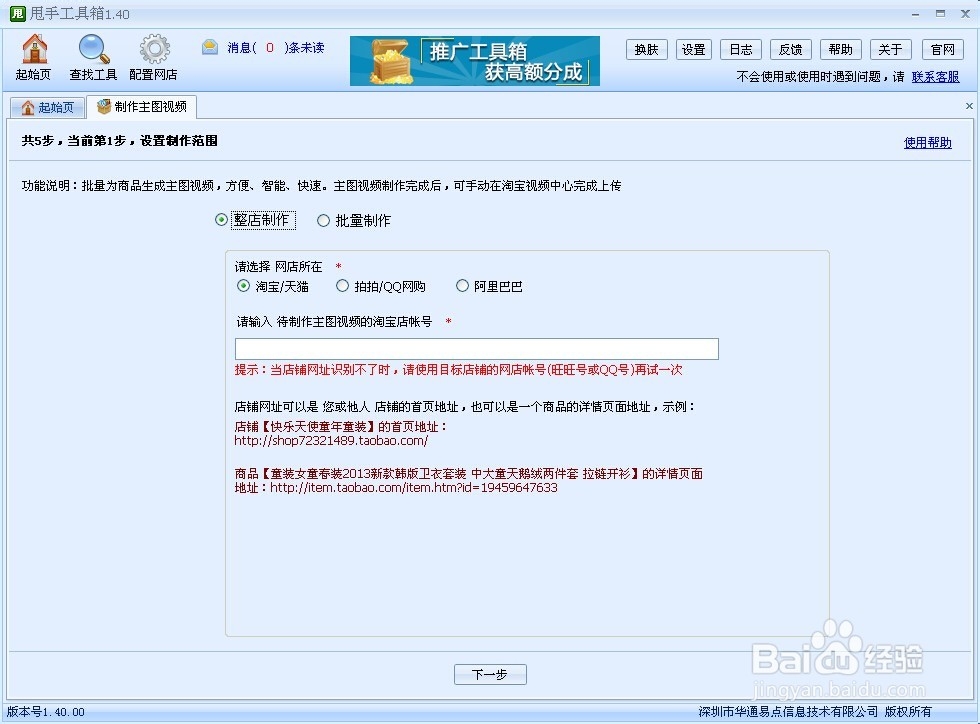
3、整店制作的步骤:选择整店制作后,选择店铺父级分类,选择待制作视频宝贝


4、批量制作的步骤:如图,在文本框中依次输入宝贝详情页的链接网址,注意链接网址间要换行,下一步后也同样是来到选择待制作视频宝贝页面
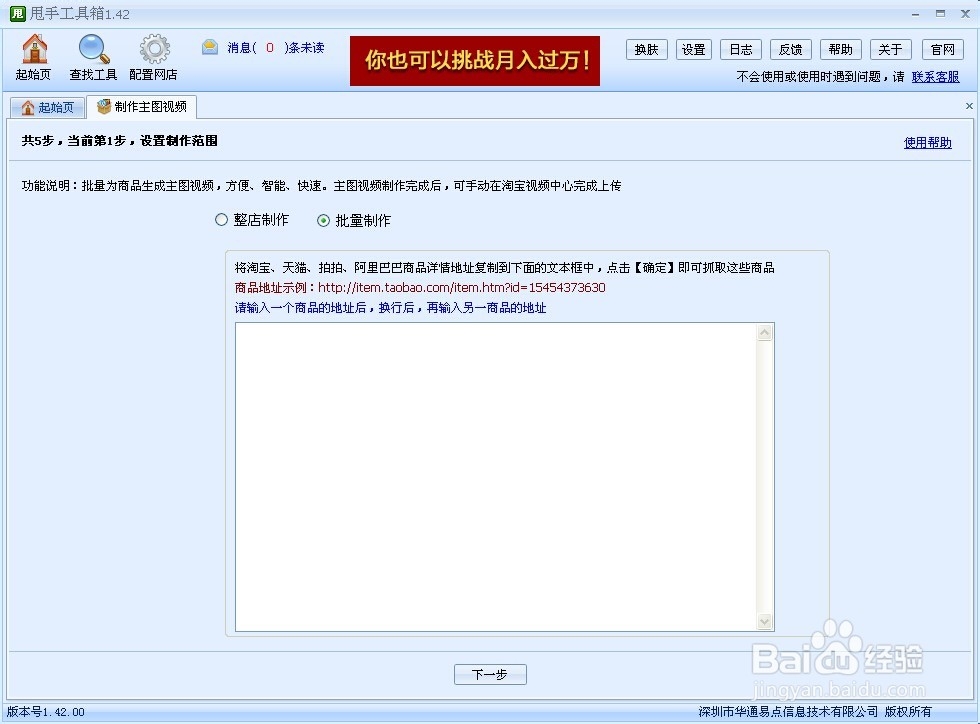

5、在勾选 好待制作视频宝贝后开始下载宝贝详情来作视频的素材
6、下载完后进入视频设置,

7、生成视频,生成时间与生成宝贝的数量与视频文件大小成正比

8、预览视频,如不满意可返回上一步重新制作的
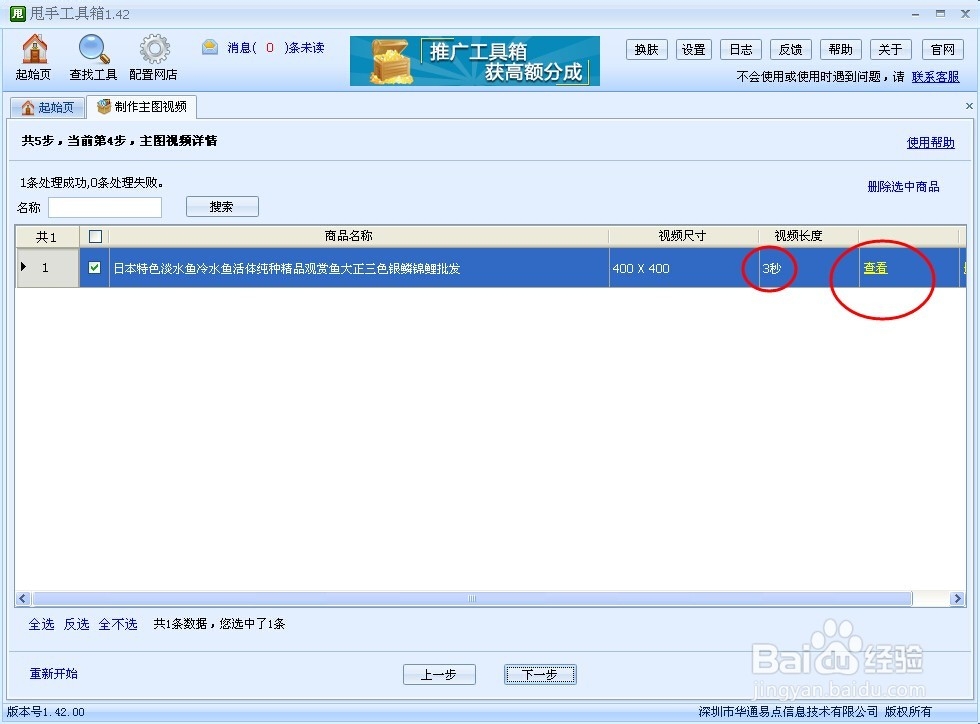
9、最后导出视频


1、如图,登录自己的帐号后,选择出售中的宝贝,
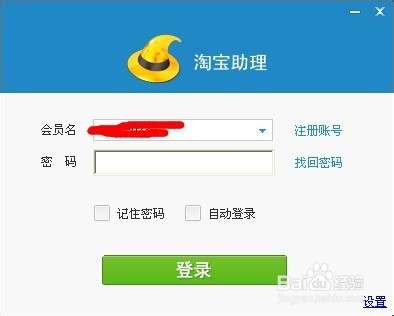
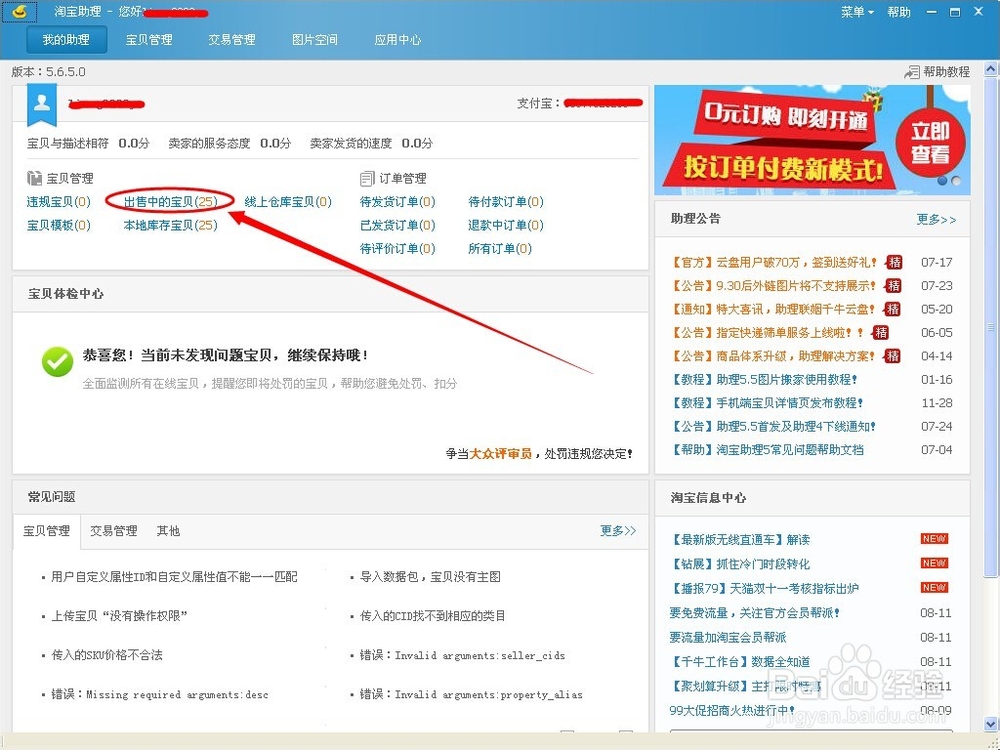
2、然后再同步淘宝店铺中的宝贝,找到要上传视频的宝贝后勾选
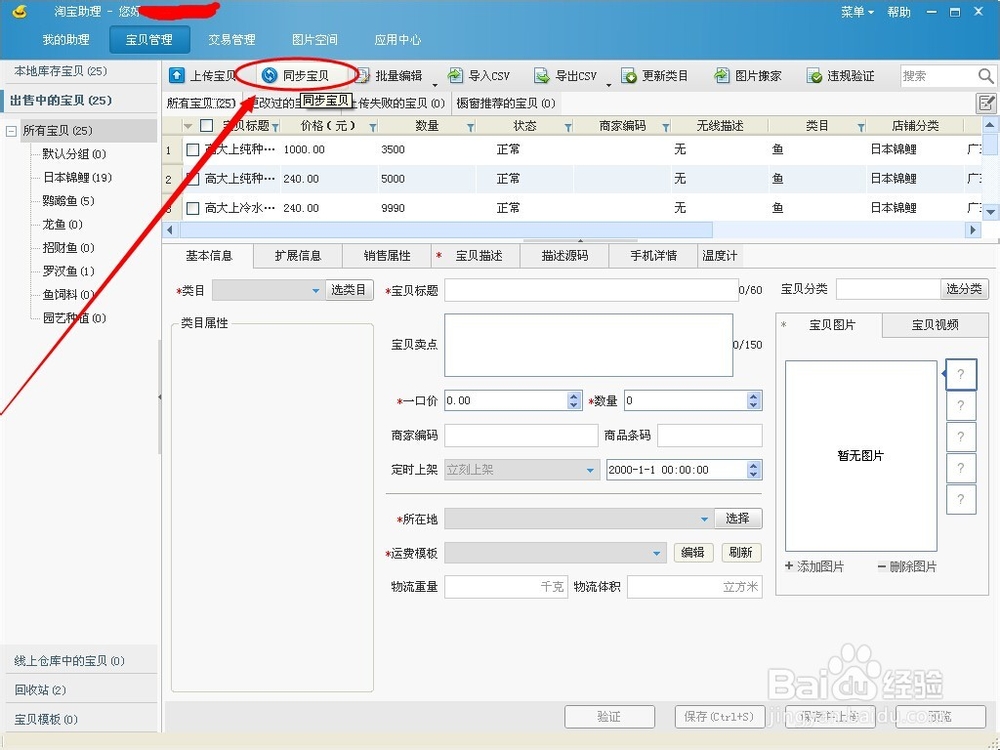
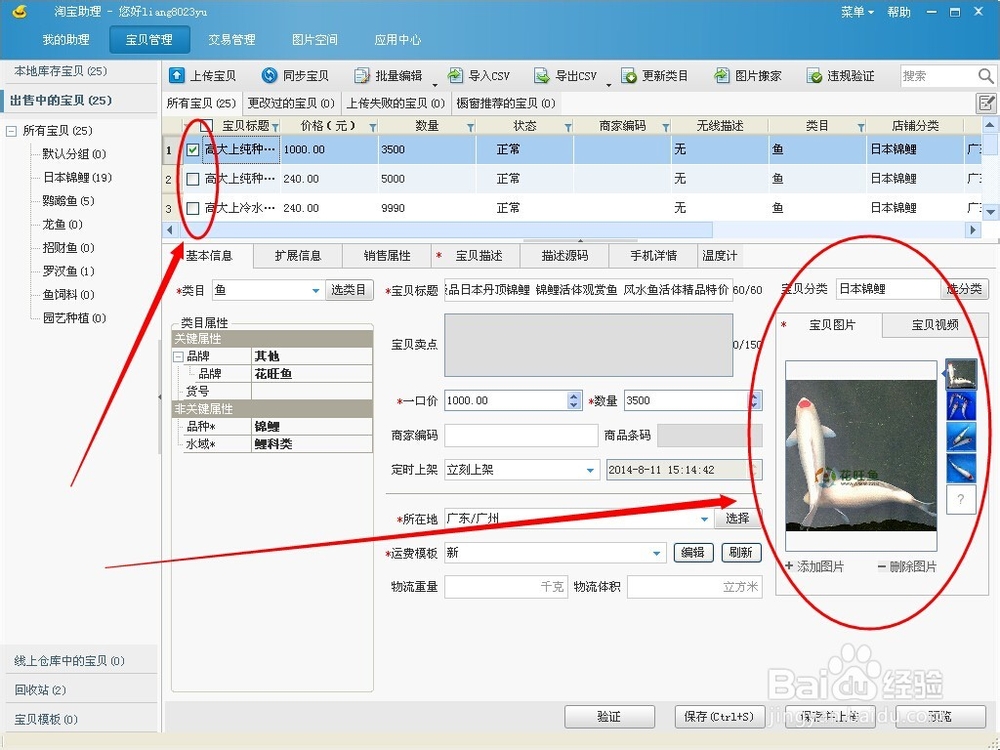
3、这时候选择添加视频,
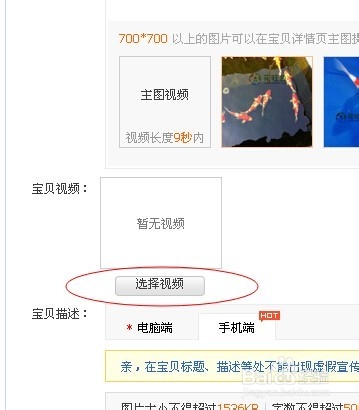
4、如果还没上传宝贝视频的要先上传到空间中,点上传视频,选择文件,填写视频信息,标题,封面,简介为必填项
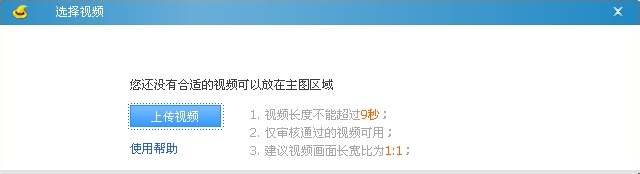
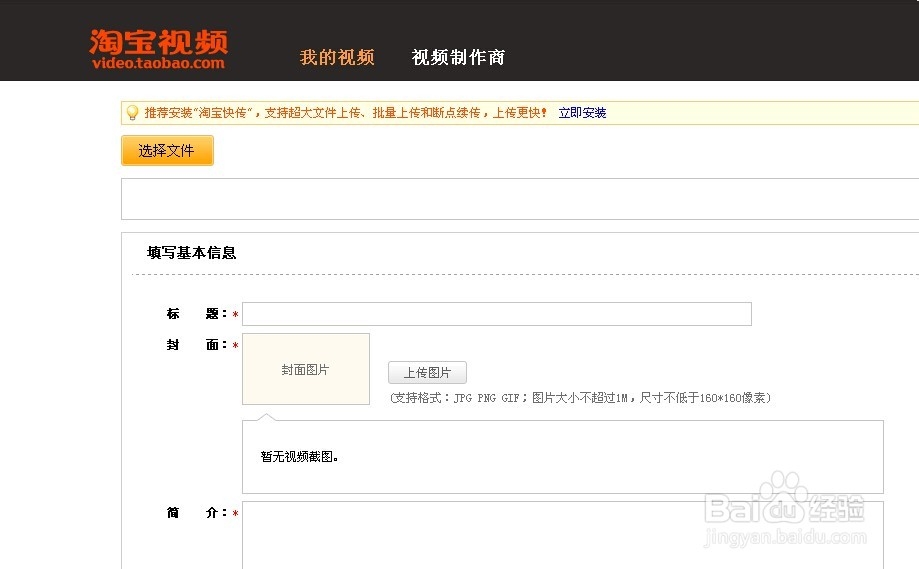
5、填 写完成后上传成功,再回到淘宝助理,点添加视频,这时就可以看到刚上传的视频在这里面了,点击视频
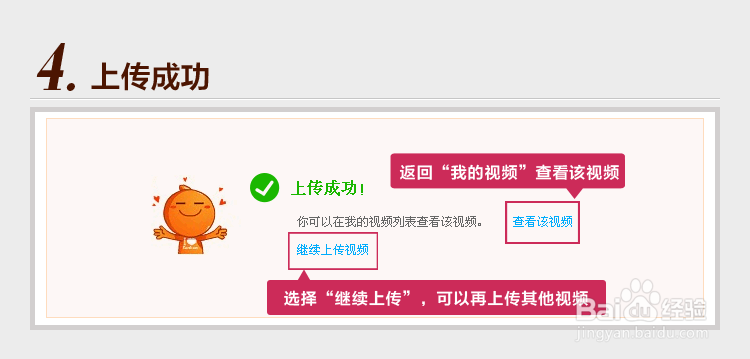

6、最后点击,保存并上传,就可以拥有个性化的淘宝主图视频啦!
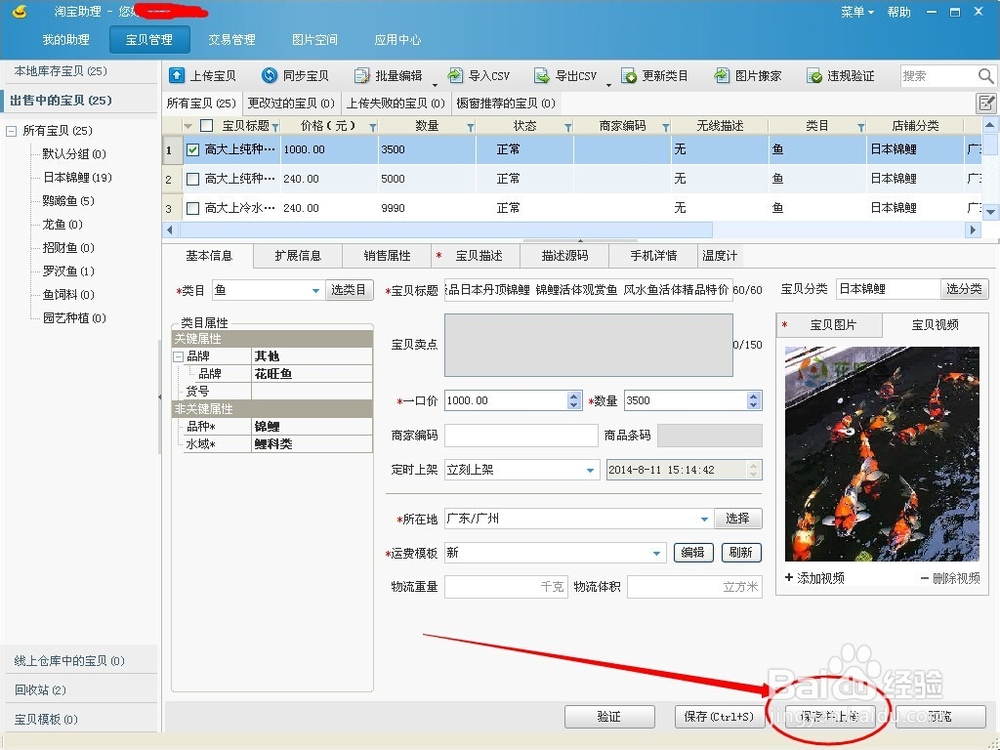
声明:本网站引用、摘录或转载内容仅供网站访问者交流或参考,不代表本站立场,如存在版权或非法内容,请联系站长删除,联系邮箱:site.kefu@qq.com。
阅读量:116
阅读量:127
阅读量:144
阅读量:121
阅读量:88